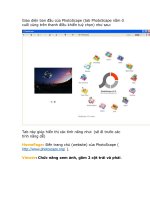Tài liệu hướng dẫn cấu hình cisco router
Bạn đang xem bản rút gọn của tài liệu. Xem và tải ngay bản đầy đủ của tài liệu tại đây (1.34 MB, 64 trang )
CÔNG TY CỔ PHẦN PHÁT TRIỂN ĐẦU TƯ CÔNG NGHỆ FPT
-------***-------
TÀI LIỆU ĐÀO TẠO THỰC HÀNH CẤU HÌNH
CISCO ROUTER/SWITCH LAYER 3
GÓI THẦU: TRIỂN KHAI MỞ RỘNG HẠ TẦNG MẠNG
TÍCH HỢP ĐA DỊCH VỤ
CỤC CÔNG NGHỆ TIN HỌC NGHIỆP VỤ
TỔNG CỤC KỸ THUẬT – BỘ CÔNG AN
Hà nội, tháng 5 năm 2007
Tài liệu đào tạo thực hành cấu hình Cisco Router/Switch
Gói thầu: Triển khai mạng tích hợp đa dịch vụ
I. GIỚI THIỆU...........................................................................................................................5
II. CÁC BÀI THỰC HÀNH CẤU HÌNH CISCO ROUTER CĂN BẢN.................................6
II.1 Bài LAB 1: Thực hành login vào Cisco Router lần đầu tiên .........................................6
II.1.1 Chuẩn bị thiết bị thực hành.....................................................................................6
II.1.2 Bắt đầu thực hành làm quen với các mức cấu hình Router.....................................7
II.1.2.1 Chế độ Setup Mode..........................................................................................7
II.1.2.2 Chế độ User Mode...........................................................................................8
II.1.2.3 Chế độ Privileged Mode...................................................................................8
II.1.2.4 Chế độ Global Configuration Mode...............................................................10
II.1.3 Thực hành cấu hình khai báo tham số cho Router................................................10
II.1.3.1 Đặt tên cho thiết bị Router.............................................................................10
II.1.3.2 Khai báo tham số cho các cổng (interface) trên thiết bị Router.....................11
II.1.3.3 Kiểm tra trạng thái của các cổng (interface) trên thiết bị Router...................11
II.1.3.4 Kiểm tra tất cả các cấu hình đã khai báo trên thiết bị Router........................12
II.1.3.5 Khai báo địa chỉ IP trên thiết bị máy tính của bạn..........................................13
II.1.3.6 Kiểm tra kết nối IP từ máy tính tới Router và ngược lại.................................14
II.1.3.7 Lưu trữ hệ điều hành và cấu hình của Router vào máy tính...........................15
II.1.3.8 Kích hoạt thức CDP-Cisco Discovery Protocol của Router...........................18
II.1.4 Ghi lại (save) các cấu hình đã khai báo trên Router.............................................19
II.2 Bài LAB 2: Thực hành cấu hình định tuyến tĩnh .........................................................20
II.2.1 Chuẩn bị thiết bị thực hành...................................................................................20
II.2.2 Thực hành cấu hình định tuyến tĩnh .....................................................................21
II.2.2.1 Khai báo địa chỉ IP cho các thiết bị Router và các máy tính.........................21
II.2.2.2 Cấu hình định tuyến tĩnh ................................................................................21
II.2.2.3 Kiểm tra sự hoạt động của bảng định tuyến tĩnh ............................................22
II.2.2.4 Cấu hình định tuyến tĩnh mặc định- default route ..........................................23
II.3 Bài LAB 3: Thực hành cấu hình định tuyến động RIP v2............................................26
II.3.1 Chuẩn bị thiết bị thực hành...................................................................................26
II.3.2 Thực hành cấu hình định tuyến động RIP ............................................................27
II.3.2.1 Khai báo địa chỉ IP cho các thiết bị Router và các máy tính.........................27
II.3.2.2 Cấu hình định tuyến động RIP........................................................................27
II.3.2.3 Kiểm tra sự hoạt động của định tuyến động RIP............................................28
II.3.2.4 Kiểm tra bảng sơ đồ của định tuyến động RIP...............................................28
II.4 Bài LAB 4: Thực hành cấu hình định tuyến động EIGRP............................................30
II.4.1 Chuẩn bị thiết bị thực hành...................................................................................30
II.4.2 Thực hành cấu hình định tuyến động EIGRP ......................................................31
II.4.2.1 Khai báo địa chỉ IP cho các thiết bị Router và các máy tính.........................31
II.4.2.2 Cấu hình định tuyến động EIGRP...................................................................31
II.4.2.3 Kiểm tra sự hoạt động của định tuyến động EIGRP.......................................32
II.4.2.4 Kiểm tra bảng thông tin hàng xóm .................................................................32
II.4.2.5 Kiểm tra hình trạng mạng định tuyến động EIGRP........................................33
II.4.2.6 Kiểm tra bảng sơ đồ của định tuyến động EIGRP..........................................33
II.5 Bài LAB 5: Thực hành cấu hình định tuyến động OSPF..............................................35
II.5.1 Chuẩn bị thiết bị thực hành...................................................................................35
II.5.2 Thực hành cấu hình định tuyến động OSPF ........................................................35
II.5.2.1 Khai báo địa chỉ IP cho các thiết bị Router và các máy tính.........................35
Công ty hệ thống thông tin FPT
Địa chỉ: 89 Láng hạ, Đống Đa, Hà nội, Việt nam
Trang 2
Tài liệu đào tạo thực hành cấu hình Cisco Router/Switch
Gói thầu: Triển khai mạng tích hợp đa dịch vụ
II.5.2.2 Cấu hình định tuyến động OSPF.....................................................................36
II.5.2.3 Kiểm tra sự hoạt động của định tuyến động OSPF.........................................37
II.5.2.4 Kiểm tra bảng thông tin hàng xóm .................................................................37
II.5.2.5 Kiểm tra bảng sơ đồ của định tuyến động OSPF............................................38
III. CÁC BÀI THỰC HÀNH CẤU HÌNH CISCO SWITCH CĂN BẢN..............................40
III.1 Bài LAB 1: Thực hành login vào Cisco Switch lần đầu tiên ......................................40
III.1.1 Chuẩn bị thiết bị thực hành..................................................................................40
III.1.2 Bắt đầu thực hành làm quen với các mức cấu hình Switch.................................40
III.1.2.1 Chế độ Setup Mode.......................................................................................40
III.1.2.2 Chế độ User Mode........................................................................................40
III.1.2.3 Chế độ Privileged Mode...............................................................................41
III.1.2.4 Chế độ Global Configuration Mode.............................................................42
III.1.3 Thực hành cấu hình khai báo tham số cho Switch...............................................43
III.1.3.1 Đặt tên cho thiết bị Switch............................................................................43
III.1.3.2 Khai báo cổng (interface) điều khiển trên thiết bị Switch............................43
III.1.3.3 Kiểm tra trạng thái của các cổng (interface) trên thiết bị Switch.................44
III.1.3.4 Kiểm tra tất cả các cấu hình đã khai báo trên thiết bị Switch.......................44
III.1.3.5 Kiểm tra bảng địa chỉ MAC của Switch........................................................46
III.1.3.6 Kiểm tra kết nối IP từ máy tính tới Switch và ngược lại...............................47
III.1.3.7 Kích hoạt thức CDP-Cisco Discovery Protocol của Switch..........................47
III.1.4 Ghi lại (save) các cấu hình đã khai báo trên Switch............................................48
III.2 Bài LAB 2: Thực hành cấu hình nâng cao Cisco Switch layer 3................................49
III.2.1 Chuẩn bị thiết bị thực hành..................................................................................49
III.2.2 Cấu hình VTP/VLAN trên Switch.......................................................................49
III.2.2.1 Cấu hình VTP trên Switch............................................................................49
III.2.2.2 Cấu hình thêm VLAN trên Switch...............................................................50
III.2.3 Kiểm tra cấu hình VTP/VLAN đã khai báo trên Switch.....................................51
III.2.3.1 Kiểm tra cấu hình VTP trên Switch..............................................................51
III.2.3.2 Kiểm tra cấu hình VLAN trên Switch..........................................................51
III.2.4 Cấu hình cổng kết nối liên switch-trunking.........................................................52
III.2.4.1 Cấu hình một cổng trên Switch thành trunking.............................................52
III.2.4.2 Kiểm tra một cổng trên Switch là trunking hay không.................................52
III.2.5 Cấu hình thêm phần điều khiển cho các VLAN mới trên switch........................52
III.2.5.1 Thêm phần điều khiển VLAN mới trên switch............................................52
III.2.5.2 Kiểm tra phần điều khiển cho các VLAN mới trên switch...........................53
III.2.6 Gán cổng làm việc theo từng VLAN mới trên switch.........................................53
III.2.6.1 Gán cổng làm việc theo từng VLAN mới trên switch..................................53
III.2.6.2 Kiểm tra lại cổng làm việc theo từng VLAN mới trên switch......................54
III.2.7 Cấu hình địa chỉ gateway trên switch..................................................................54
III.2.8 Cấu hình định tuyến Routing trên switch............................................................54
IV. CẤU HÌNH BẢO MẬT CHO THIẾT BỊ ROUTER........................................................56
IV.1 Bài LAB 1: Thực hành cấu hình bảo mật đăng nhập (login) vào Cisco Router .........56
IV.1.1 Chuẩn bị thiết bị thực hành..................................................................................56
IV.1.2 Cấu hình bảo mật đăng nhập cho bị thiết bị........................................................57
IV.1.2.1 Đặt password cho cổng Console trên thiết bị Router....................................57
IV.1.2.2 Đặt password cho chế độ Enabled (Privileged của Router):.........................57
IV.1.2.3 Đặt user/password cho các phiên telnet từ ra vào thiết bị Router ................59
Công ty hệ thống thông tin FPT
Địa chỉ: 89 Láng hạ, Đống Đa, Hà nội, Việt nam
Trang 3
Tài liệu đào tạo thực hành cấu hình Cisco Router/Switch
Gói thầu: Triển khai mạng tích hợp đa dịch vụ
IV.1.2.4 Mã hoá các password trên thiết bị Router ...................................................60
IV.2 Bài LAB 2: Thực hành cấu hình ngăn chặn dịch vụ đi vào/ra Cisco Router .............61
IV.2.1 Chuẩn bị thiết bị thực hành..................................................................................61
IV.2.2 Cấu hình ngăn chặn dịch vụ đi vào/ra Cisco Router...........................................62
IV.2.2.1 Cấu hình ngăn chặn dịch vụ Telnet vào Cisco Router.................................62
IV.2.2.2 Cấu hình ngăn chặn dịch vụ ping vào Cisco Router.....................................63
Công ty hệ thống thông tin FPT
Địa chỉ: 89 Láng hạ, Đống Đa, Hà nội, Việt nam
Trang 4
Tài liệu đào tạo thực hành cấu hình Cisco Router/Switch
Gói thầu: Triển khai mạng tích hợp đa dịch vụ
I. GIỚI THIỆU
Đây là tài liệu hướng dẫn thực hành cấu hình Cisco Router và Cisco Switch cho các cán
bộ quản trị mạng của Bộ Công An trên toàn quốc, tài liệu này sẽ cung cấp những kiến
thức căn bản nhất về việc cấu hình và quản trị các thiết bị Cisco Router và Cisco Switch
trong khuôn khổ dự án nâng cấp và mở rộng mạng trục WAN backbone kết nối toàn bộ
các Tỉnh Thành trên toàn quốc theo hợp đồng số: 022006 FPT-FIS/E15-BCA.
----------------------------
Người biên soạn:
Nguyễn Hữu Tuyên
Email:
Mobile: 0904678478
Giám đốc phòng mạng, Trung tâm hạ tầng, Công ty Hệ thống thông tin FPT
Công ty hệ thống thông tin FPT
Địa chỉ: 89 Láng hạ, Đống Đa, Hà nội, Việt nam
Trang 5
Tài liệu đào tạo thực hành cấu hình Cisco Router/Switch
Gói thầu: Triển khai mạng tích hợp đa dịch vụ
II. CÁC BÀI THỰC HÀNH CẤU HÌNH CISCO ROUTER CĂN BẢN
II.1 Bài LAB 1: Thực hành login vào Cisco Router lần đầu tiên
Bài thực hành này sẽ giúp cho học viên nắm vững:
- Thao tác vào ra các mức trong thiết bị Cisco Router.
- Thao tác cấu hình đặt tên cho các thiết bị Cisco Router để quản lý.
- Kiểm tra trạng thái các cổng giao tiếp trên thiết bị Cisco Router
- Cách sử dụng tính năng CDP trên thiết bị router để có được cái hình tổng quan mô
hình kết nối toàn bộ các router/switch trong cùng hệ thống mạng
II.1.1 Chuẩn bị thiết bị thực hành
Giảng viên giới thiệu phần cứng thiết bị Cisco Router/Cisco Switch, sau đó kết nối vật lý
các thiết bị.
Hình: Sơ đồ kết nối các thiết bị Cisco Router để thực hành
Công ty hệ thống thông tin FPT
Địa chỉ: 89 Láng hạ, Đống Đa, Hà nội, Việt nam
Trang 6
Tài liệu đào tạo thực hành cấu hình Cisco Router/Switch
Gói thầu: Triển khai mạng tích hợp đa dịch vụ
Giảng viên hướng dẫn cách kết nối từ cổng Com của máy tính vào cổng Console trên
thiết bị Cisco Router để chuẩn bị thực hành.
Phải sử dụng 1 chương trình Terminal để login vào thiết bị, khuyến nghị sử dụng phần
mềm SecureCRT để làm tác vụ đó.( Giảng viên sẽ hỗ trợ cài đặt trước phần mềm
SecureCRT vào các máy tính thực hành)
Hình: Khai báo login từ cổng Com của máy tính vào thiết bị
II.1.2 Bắt đầu thực hành làm quen với các mức cấu hình Router
II.1.2.1 Chế độ Setup Mode
Sau khi khai báo login từ cổng Com, học viên hãy kích vào biểu tượng “ Connect” để bắt
đầu kết nối vào phần cấu hình Cisco Router.
Vì ban đầu tất cả các Router chưa có cấu hình trong NVRAM, lúc này Router đang ở
chế độ Setup Mode, khi kết nối vào Router học viên sẽ thấy dòng thông báo như sau:
--- System Configuration Dialog --Would you like to enter the initial configuration dialog? [yes/no]:
Học viên hãy chọn “no” rồi enter, màn hình cấu hình sẽ hiện ra tên mặc định của thiết bị
là “ Router>”
Would you like to enter the initial configuration dialog? [yes/no]: no
Press RETURN to get started!
Router>
Công ty hệ thống thông tin FPT
Địa chỉ: 89 Láng hạ, Đống Đa, Hà nội, Việt nam
Trang 7
Tài liệu đào tạo thực hành cấu hình Cisco Router/Switch
Gói thầu: Triển khai mạng tích hợp đa dịch vụ
II.1.2.2
Chế độ User Mode
“Router>” chỉ thị rằng bạn đang đứng ở mức User Mode, tại mức này bạn không thể
làm thay đổi các tham số của Router, mà chỉ sử dụng lệnh để kiểm tra một vài tính
năng/trạng thái của thiết bị mà thôi.
Học viên hãy sử dụng lệnh «show version» để kiểm tra xem Router đó thuộc chủng lại
gì, có bao nhiêu giao tiếp, có bao nhiêu bộ nhớ RAM/Flash, version của IOS…
Ví dụ về lệnh «show version» sẽ cho ra thông tin như sau:
Router>show version
Cisco IOS Software, 3600 Software (C3660-JSX-M), Version 12.3(14)T7, RELEASE SOFTWARE
(fc2)
Technical Support: />Copyright (c) 1986-2006 by Cisco Systems, Inc.
Compiled Wed 22-Mar-06 22:55 by pwade
ROM: ROMMON Emulation Microcode
ROM: 3600 Software (C3660-JSX-M), Version 12.3(14)T7, RELEASE SOFTWARE (fc2)
Router uptime is 10 minutes
System image file is "flash:c3660-jsx-mz.123-14.T7.bin"
Cisco 3660 (R527x) processor (revision 1.0) with 97280K/5120K bytes of memory.
Processor board ID JAB0446C0L2
R527x CPU at 250MHz, Implementation 40, Rev 1.2, 512KB L2 Cache
3660 Chassis type: ENTERPRISE
2 FastEthernet interfaces
DRAM configuration is 64 bits wide with parity enabled.
125K bytes of NVRAM.
8192K bytes of processor board System flash (Read/Write)
Configuration register is 0x2142
Router>
Học viên sử dụng lệnh đó trên Router của mình và hãy cho biết các thông tin sau:
- Kiểu Router của bạn là gì ?:..............................................................................
- Router của bạn có bao nhiêu RAM/Flash ?:.......................................................
- Router của bạn có những giao tiếp (interface) gì ?:............................................
- Hệ điều hành (IOS), tên gì, có version bao nhiêu ?:............................................
- Router đó đã được bật nguồn, và chạy trong bao lâu ?:......................................
II.1.2.3 Chế độ Privileged Mode
Từ mức User-Mode, bạn hãy sử dụng lệnh «enable» để vào mức Privileged Mode
Router>enable (enter)
Router#
Dấu nhắc « Router# », chỉ ra rằng bạn đã vào mức Privileged Mode, tại mức này bạn
không chỉ sử dụng lệnh để kiểm tra một vài tính năng/trạng thái của thiết bị mà bạn đã có
toàn quyền thay đổi các tham số của Router, tất nhiên về nguyên tắc phải xét chế độ bảo
mật từ mức User Mode sang Privileged Mode, việc này sẽ trình bày ở bài thực hành về
bảo mật sau này.
Học viên hãy sử dụng lệnh «show running-config» để kiểm tra cấu hình hiện tại của
Router đó ( tất nhiên lúc này chỉ là cấu hình trắng).
Công ty hệ thống thông tin FPT
Địa chỉ: 89 Láng hạ, Đống Đa, Hà nội, Việt nam
Trang 8
Tài liệu đào tạo thực hành cấu hình Cisco Router/Switch
Gói thầu: Triển khai mạng tích hợp đa dịch vụ
Ví dụ về lệnh «show running-config» như sau:
Router#show running-config
Building configuration...
Current configuration : 625 bytes
!
version 12.3
service timestamps debug datetime msec
service timestamps log datetime msec
no service password-encryption
!
hostname Router
!
boot-start-marker
boot-end-marker
!
no aaa new-model
!
resource policy
!
memory-size iomem 5
ip subnet-zero
!
ip cef
no ip dhcp use vrf connected
!
interface FastEthernet0/0
no ip address
shutdown
duplex auto
speed auto
!
interface FastEthernet0/1
no ip address
shutdown
duplex auto
speed auto
!
ip http server
ip classless
!
control-plane
!
gatekeeper
shutdown
!
line con 0
line aux 0
line vty 0 4
!
end
Router#
Kết quả này cho thấy:
-
Cổng FastEthernet thứ nhất của Router có số hiệu là 0/0 (viết tắt là F0/0)
-
Cổng FastEthernet thứ hai của Router có số hiệu là 0/1 (viết tắt là F0/1)
-
Ngoài ra còn nhiều cổng khác (phụ thuộc vào từng Router)
Công ty hệ thống thông tin FPT
Địa chỉ: 89 Láng hạ, Đống Đa, Hà nội, Việt nam
Trang 9
Tài liệu đào tạo thực hành cấu hình Cisco Router/Switch
Gói thầu: Triển khai mạng tích hợp đa dịch vụ
-
Các cổng đều chưa có địa chỉ (no ip address) và đang bị shutdown
-
Cổng mạng LAN đang dùng cơ chế tự nhận tốc độ (speed auto) tùy thuộc vào
Switch mà nó kết nối vào, có thể là 10Mbps hoặc 100Mbps. Cơ chế truyền dữ liệu
cũng là tự động (duplex auto). Nếu cơ chế là duplex full thì gọi là cơ chế song
công, cả truyền và nhận đồng thời. Nếu là duplex half thì gọi là cơ chế bán song
công, chỉ làm một việc truyền hoặc nhận tại 1 thời điểm, không đồng thời được.
Chú ý : Từ mức Privileged Mode, bạn hãy sử dụng lệnh «disable» để về lại mức UserMode
Router#disable
Router>
II.1.2.4 Chế độ Global Configuration Mode
Để thay đổi cấu hình các tham số trong thiết bị Router, bạn phải vào chế độ Global
Configuration Mode, từ dấu nhắc « Router# » hãy sử dụng lệnh «configure terminal» để
vào chế độ Global Configuration:
Ví dụ như sau:
Router>enable
Router#configure terminal
Enter configuration commands, one per line.
Router(config)#
End with CNTL/Z.
Dấu nhắc « Router(config)# », chỉ ra rằng bạn đã vào mức Global Configuration Mode,
và sẵn sàng cho việc cấu hình khai báo các tham số cho Router làm việc.
Chú ý: Từ mức Global Configuration Mode, bạn hãy sử dụng lệnh «exit» để về lại mức
Privileged Mode
Router(config)#exit
Router#
II.1.3 Thực hành cấu hình khai báo tham số cho Router
II.1.3.1 Đặt tên cho thiết bị Router
Vì mặc định tất cả các thiết bị Cisco Router đều có tên là «Router», vì vậy phải đặt lại
tên để thuận tiện cho vấn đề quản trị nhiều thiết bị Router trong cùng 1 hệ thống.
Tại mức Global Configuration Mode, bạn hãy sử dụng lệnh «hostname Tên_muốn_đặt»,
để khai báo tên mới cho thiết bị router đó:
Ví dụ như sau:
Router(config)#hostname R1
Sau khi gõ lệnh và enter, tự động thiết bị sẽ nhảy sang tên mới là R1
R1(config)#
Công ty hệ thống thông tin FPT
Địa chỉ: 89 Láng hạ, Đống Đa, Hà nội, Việt nam
Trang 10
Tài liệu đào tạo thực hành cấu hình Cisco Router/Switch
Gói thầu: Triển khai mạng tích hợp đa dịch vụ
II.1.3.2 Khai báo tham số cho các cổng (interface) trên thiết bị Router
Tiếp theo bạn phải khi báo tham số cho các cổng trên router, muốn khi báo phải vào chế
độ của cổng (interface) đó, hãy sử dụng lệnh «interface tên_cổng»
Ví dụ như sau:
R1(config)#interface fastethernet 0/0
hoặc viết tắt: R1(config)#interface f0/0
Sau khi gõ lệnh và enter, tự động dấu nhắc mới sẽ xuất hiện là:
R1(config-if)#
Dấu nhắc «R1(config-if)# », chỉ ra rằng bạn đã vào mức cổng (interface)
Tiếp theo cần phải:
-
Ra lệnh kích hoạt cổng để làm việc, sử dụng lệnh «no shutdown»
Khai báo địa chỉ IP cho cổng ( tương ứng mới lớp mạng ở đó), sử dụng lệnh « ip
address địa_chỉ_iP subnet_mask»
Tổng hợp các bước vào ra:
R1#configure terminal
(1)
R1(config)#interface f0/0
(2)
R1(config-if)#no shutdown
(3)
R1(config-if)#ip address 10.1.0.1 255.255.255.0
(4)
(1) Chuyển vào chế độ Global configuration để cấu hình
(2) Chuyển vào chế độ cấu hình cổng f0/0
(3) Kích hoạt cổng
(4) Đặt địa chỉ IP cho cổng này, thay cụ thể IP theo vị trí Router của bạn
Ví dụ như sau:
R1(config-if)#no shutdown
R1(config-if)#
*Mar
1 00:31:43.843: %LINEPROTO-5-UPDOWN: Line protocol on Interface
FastEthernet0/0, changed state to up
R1(config-if)#ip address 10.1.0.1 255.255.255.0
R1(config-if)#
Tương tự bạn kích hoạt cổng F0/1, và khai báo địa chỉ IP theo sơ đồ.
II.1.3.3 Kiểm tra trạng thái của các cổng (interface) trên thiết bị Router
Sau khi kích hoạt sử dụng và khi báo xong địa chỉ IP, bạn nên kiểm tra lại trạng thái hoạt
động của các cổng đó, hãy sử dụng lệnh «show interface tên_cổng»
Ví dụ như sau:
Công ty hệ thống thông tin FPT
Địa chỉ: 89 Láng hạ, Đống Đa, Hà nội, Việt nam
Trang 11
Tài liệu đào tạo thực hành cấu hình Cisco Router/Switch
Gói thầu: Triển khai mạng tích hợp đa dịch vụ
R1#show interfaces fastEthernet 0/0
FastEthernet0/0 is up, line protocol is up
Hardware is AmdFE, address is cc00.0230.0000 (bia cc00.0230.0000)
Internet address is 10.1.0.1/24
MTU 1500 bytes, BW 100000 Kbit, DLY 100 usec,
reliability 255/255, txload 1/255, rxload 1/255
Encapsulation ARPA, loopback not set
Keepalive set (10 sec)
Full-duplex, 100Mb/s, 100BaseTX/FX
ARP type: ARPA, ARP Timeout 04:00:00
Last input 00:03:36, output 00:00:02, output hang never
Last clearing of "show interface" counters never
Input queue: 0/75/0/0 (size/max/drops/flushes); Total output drops: 0
Queueing strategy: fifo
Output queue: 0/40 (size/max)
5 minute input rate 0 bits/sec, 0 packets/sec
5 minute output rate 0 bits/sec, 0 packets/sec
232 packets input, 24478 bytes
Received 189 broadcasts, 0 runts, 0 giants, 0 throttles
0 input errors, 0 CRC, 0 frame, 0 overrun, 0 ignored
0 watchdog
0 input packets with dribble condition detected
340 packets output, 32713 bytes, 0 underruns
0 output errors, 0 collisions, 1 interface resets
0 babbles, 0 late collision, 0 deferred
0 lost carrier, 0 no carrier
0 output buffer failures, 0 output buffers swapped out
R1#
Nếu bạn nhìn thấy tham số «FastEthernet0/0 is up, line protocol is up », thì
giao tiếp đó đang hoạt động tốt, còn không thì phải kiểm tra lại kết nối tới LAN switch.
Ngoài ra bạn có thể sử dụng lệnh «show ip interface brief» để kiểm tra nhanh
trạng thái của tất cả các cổng trên Router đó.
Ví dụ kiểm tra trên router R1:
R1#show ip interface brief
Interface
IP-Address
FastEthernet0/0
10.1.0.1
FastEthernet0/1
10.254.0.1
R1#
OK? Method Status
YES manual up
YES manual up
Protocol
up
up
II.1.3.4 Kiểm tra tất cả các cấu hình đã khai báo trên thiết bị Router
Sau khi cấu hình xong, bạn có thể sử dụng lệnh «show running-config» để kiểm tra
toàn bộ các cấu hình/tham số đã được thiết lập trong router đó.
Ví dụ:
R1#show running-config
Building configuration...
Current configuration : 643 bytes
!
version 12.3
service timestamps debug datetime msec
service timestamps log datetime msec
no service password-encryption
!
hostname R1
Công ty hệ thống thông tin FPT
Địa chỉ: 89 Láng hạ, Đống Đa, Hà nội, Việt nam
Trang 12
Tài liệu đào tạo thực hành cấu hình Cisco Router/Switch
Gói thầu: Triển khai mạng tích hợp đa dịch vụ
!
boot-start-marker
boot-end-marker
!
!
no aaa new-model
!
resource policy
!
memory-size iomem 5
ip subnet-zero
!
ip cef
no ip dhcp use vrf connected
!
interface FastEthernet0/0
ip address 10.1.0.1 255.255.255.0
duplex auto
speed auto
!
interface FastEthernet0/1
ip address 10.254.0.1 255.255.255.0
duplex auto
speed auto
!
ip http server
ip classless
!
control-plane
!
gatekeeper
shutdown
!
!
line con 0
line aux 0
line vty 0 4
!
!
end
R1#
II.1.3.5 Khai báo địa chỉ IP trên thiết bị máy tính của bạn
Tiếp theo cần phải khai báo địa chỉ IP cho các máy tính trong mạng LAN, có địa chỉ IP
cùng dải với địa chỉ IP trên cổng F0/0 của router, và địa chỉ IP của cổng F0/0 cũng chính
là địa chỉ gateway trên máy tính của bạn.
Công ty hệ thống thông tin FPT
Địa chỉ: 89 Láng hạ, Đống Đa, Hà nội, Việt nam
Trang 13
Tài liệu đào tạo thực hành cấu hình Cisco Router/Switch
Gói thầu: Triển khai mạng tích hợp đa dịch vụ
Hình: Khai báo địa chỉ IP cho máy tính
II.1.3.6 Kiểm tra kết nối IP từ máy tính tới Router và ngược lại
Tiếp theo cần phải kiểm tra kết nối IP từ máy tính tới Router và ngược lại, để đảm bảo
các thiết bị đã thông với nhau trong mạng LAN.
Ví dụ ping từ Router R1 tới máy tính trong mạng LAN 1
R1#ping 10.1.0.100
Type escape sequence to abort.
Sending 5, 100-byte ICMP Echos to 10.1.0.100, timeout is 2 seconds:
!!!!!
Success rate is 100 percent (5/5), round-trip min/avg/max = 12/25/44 ms
R1#
Ví dụ ping ngược lại từ máy tính trong mạng LAN 1 tới Router R1
Công ty hệ thống thông tin FPT
Địa chỉ: 89 Láng hạ, Đống Đa, Hà nội, Việt nam
Trang 14
Tài liệu đào tạo thực hành cấu hình Cisco Router/Switch
Gói thầu: Triển khai mạng tích hợp đa dịch vụ
Hình: Minh hoạ ping từ PC1 tới cổng F0/0 của Router
Nếu ping không có success, hay reply thì phải kiểm tra lại kết nối vật lý tới LAN switch,
và việc khai báo địa chỉ IP đã đúng chưa.
Toàn bộ các máy PC khác trong cùng 1 mạng LAN cũng phải khai báo địa chỉ IP và ping
kiểm tra kết nối tới router trong mạng LAN đó.
II.1.3.7 Lưu trữ hệ điều hành và cấu hình của Router vào máy tính
Hệ điều hành (IOS) và cấu hình (trong NVRAM) của thiết bị Router/Switch có thể lưu trữ
vào máy tính/server thông qua mạng LAN phòng khi hỏng hóc cần thay thế hoặc nâng
cấp. Trước tiên bạn phần xem hệ điều hành đang có trên Router là gì, hãy sử dụng lệnh
«show flash» tại mức Privileged Mode:
Ví dụ kiểm tra IOS trên một thiết bị Router
Router#show flash:
System flash directory:
File Length
Name/status
1
3417832 c2600-i-mz.120-8.bin
[3417896 bytes used, 4970712 available, 8388608 total]
8192K bytes of processor board System flash (Read/Write)
Router#
Người quản trị mạng phải sử dụng 1 phần mềm TFTP server để có thể sao chép(copy)
IOS từ router vào máy tính/server.
Ví dụ sử dụng phần mềm 3Cdaemon ( giảng viên sẽ hỗ trợ cung cấp và cài đặt phần
mềm đó trên máy tính thực hành).
Công ty hệ thống thông tin FPT
Địa chỉ: 89 Láng hạ, Đống Đa, Hà nội, Việt nam
Trang 15
Tài liệu đào tạo thực hành cấu hình Cisco Router/Switch
Gói thầu: Triển khai mạng tích hợp đa dịch vụ
Hình: Minh hoạ phần mềm 3CDaemon làm TFTP Server
II.1.3.7.1 Lưu trữ cấu hình của Router vào máy tính
Hãy sử dụng lệnh «copy startup-config tftp» tại mức Privileged Mode để ra lệnh copy
cấu hình hiện tại của thiết bị router vào TFTP server:
Router#copy startup-config tftp:
Address or name of remote host []? 192.168.254.5
Destination filename [startup-config]?
!!
326 bytes copied in 0.65 secs
Router#
Công ty hệ thống thông tin FPT
Địa chỉ: 89 Láng hạ, Đống Đa, Hà nội, Việt nam
Trang 16
Tài liệu đào tạo thực hành cấu hình Cisco Router/Switch
Gói thầu: Triển khai mạng tích hợp đa dịch vụ
Nếu “ copy” thành công, thì bạn có thể vào thư mục trong TFTP server để kiểm tra file
cấu hình đã được lưu trong đó.
II.1.3.7.2 Lưu trữ IOS của Router vào máy tính
Hãy sử dụng lệnh «copy flash tftp» để ra lệnh copy IOS hiện tại của thiết bị router vào
TFTP server:
!!
Router#copy flash tftp:
Source filename []? c2600-i-mz.120-8.bin
Address or name of remote host []? 192.168.254.5
Destination filename [c2600-i-mz.120-8.bin]?
!!!!!!!!!!!!!!!!!!!!!!!!!!!!!!!!!!!!!!!!!!!!!!!!!!!!!!!!!!!!!!!!!!!!!!!!!!!!
!!!!!!!!!!!!!
3417832 bytes copied in 18.86 secs (189879 bytes/sec)
Router#
II.1.3.7.3 Nâng cấp IOS mới cho Router
Khi có bản IOS mới hơn, người quản trị mạng muốn nâng cấp cho thiết bị router, hãy sử
dụng lệnh «copy tftp flash» để ra lệnh copy IOS chứa trên TFTP server vào lại router:
Router#copy tftp flash:
Address or name of remote host []? 192.168.254.5
Source filename []? c2600-i-mz.120-8.bin
Destination filename [c2600-i-mz.120-8.bin]?
%Warning:There is a file already existing with this name
Do you want to over write? [confirm]y
Accessing tftp://192.168.254.5/c2600-i-mz.120-8.bin...
Công ty hệ thống thông tin FPT
Địa chỉ: 89 Láng hạ, Đống Đa, Hà nội, Việt nam
Trang 17
Tài liệu đào tạo thực hành cấu hình Cisco Router/Switch
Gói thầu: Triển khai mạng tích hợp đa dịch vụ
!!
Erase flash: before copying? [confirm]
Erasing the flash filesystem will remove all files! Continue? [confirm]
Erasing device... eeeeeeeeeeeeeeeeeeeeeeeeeeeeeeee ...erased
Erase of flash: complete
Loading
c2600-i-mz.120-8.bin
from
192.168.254.5
(via
Ethernet0/0):
!!!!!!!!!!!!!!!!!!!!!!!!!!!!!!!!!!!!!!!!!!!!!!!!!!!!!!!!!!!!!!!!!!!!!!!!!!!!
!!!!!!!!!!!!!!!!!!!!!!!!!!!!!!!!!!!!!!!!!!!!!!!!!!!!!!!!!!!!!!!!!!!!!!!!!!!
[OK - 3417832/6835200 bytes]
Verifying checksum... OK (0x71A1)
3417832 bytes copied in 31.167 secs (110252 bytes/sec)
Router#
Nếu router kiểm tra đúng chủng loại IOS, thì việc restore thành công.
Chú ý: Công việc này đòi hỏi:
- Phải nâng cấp đúng chủng loại IOS, mỗi Router sử dụng 1 loại IOS khác nhau, không
thể thay thế.
- Phải kiểm tra bộ nhớ Flash của Router xem có đủ dung lượng không mới được copy
IOS mới vào.
II.1.3.8 Kích hoạt thức CDP-Cisco Discovery Protocol của Router
Giao thức CDP-Cisco Discovery Protocol, cho phép hiển thị các thiết bị mạng khác của
Cisco đang kết nối trực tiếp vào Router của bạn, sử dụng lệnh «cdp run» tại mức Global
Config Mode
R1(config)#cdp run
Sau khi kích hoạt, bạn hãy sử dụng lệnh «show cdp neighbors», hoặc «show cdp
neighbors details»,để xem router của mình đang được kết nối trực tiếp với các thiết bị
mạng nào khác.
Ví dụ theo sơ đồ kết nối trên, thì trên router R1 sẽ có thông tin sau:
R1#show cdp neighbors
Capability Codes: R - Router, T - Trans Bridge, B - Source Route Bridge
S - Switch, H - Host, I - IGMP, r - Repeater
Device ID
CoreSwitch
R1#
Local Intrfce
Fas 0/1
Holdtme
176
Capability
R S I
Platform
3660
Port ID
Fas 1/1
R1#show cdp neighbors detail
------------------------Device ID: CoreSwitch
Entry address(es):
Platform: Cisco 3660, Capabilities: Router Switch IGMP
Công ty hệ thống thông tin FPT
Địa chỉ: 89 Láng hạ, Đống Đa, Hà nội, Việt nam
Trang 18
Tài liệu đào tạo thực hành cấu hình Cisco Router/Switch
Gói thầu: Triển khai mạng tích hợp đa dịch vụ
Interface: FastEthernet0/1,
Holdtime : 169 sec
Port ID (outgoing port): FastEthernet1/1
Version :
Cisco IOS Software, 3600 Software (C3660-JSX-M), Version 12.3(14)T7, RELEASE
SOFTWARE (fc2)
Technical Support: />Copyright (c) 1986-2006 by Cisco Systems, Inc.
Compiled Wed 22-Mar-06 22:55 by pwade
advertisement version: 2
VTP Management Domain: ''
Duplex: full
R1#
Học viên sử dụng lệnh «show cdp neighbors», hoặc «show cdp neighbors details»
trên Router của mình và hãy cho biết các thông tin sau:
- Có bao nhiêu thiết bị mạng đang kết nối trực tiếp vào Router của bạn ?:……..
- Tên của các thiết bị đó là gì/và đó là chủng loại gì?:...........................................
- ……………………………………………………………………………………………
- ……………………………………………………………………………………………
- ……………………………………………………………………………………………
II.1.4 Ghi lại (save) các cấu hình đã khai báo trên Router
Khi bạn cấu hình, các thao tác đó vẫn lưu trên bộ nhớ RAM của Router, nếu tắt Router
đi bật lại, thì các cấu hình đó sẽ mất, vì vậy sau khi làm xong, bạn phải lưu cấu hình vào
NVRAM của router, hãy sử dụng lệnh «copy running-config startup-config» tại mức
Privileged Mode:
Ví dụ:
R1#copy running-config startup-config
Destination filename [startup-config]?
Building configuration...
[OK]
R1#
Kết thúc phần LAB Router cơ bản
Công ty hệ thống thông tin FPT
Địa chỉ: 89 Láng hạ, Đống Đa, Hà nội, Việt nam
Trang 19
Tài liệu đào tạo thực hành cấu hình Cisco Router/Switch
Gói thầu: Triển khai mạng tích hợp đa dịch vụ
II.2 Bài LAB 2: Thực hành cấu hình định tuyến tĩnh
Bài thực hành này sẽ giúp cho học viên nắm vững:
- Thao tác cấu hình định tuyến kết nối liên mạng LAN sử dụng thuật toán tĩnh trên
thiết bị Cisco Router.
Đây nền tảng cấu hình định tuyến cơ bản để xây dựng/quản trị hệ thống mạng WAN kết
nối nhiều thiết bị router trong thực tế.
II.2.1 Chuẩn bị thiết bị thực hành
Mô hình kết nối vật lý đã kết nối giống như bài LAB 1 , giảng viên sẽ giới thiệu mô hình
để kết nối định tuyến tĩnh theo sơ đồ dưới đây :
Hình: Sơ đồ kết nối các nhánh mạng sử dụng Static Route
Công ty hệ thống thông tin FPT
Địa chỉ: 89 Láng hạ, Đống Đa, Hà nội, Việt nam
Trang 20
Tài liệu đào tạo thực hành cấu hình Cisco Router/Switch
Gói thầu: Triển khai mạng tích hợp đa dịch vụ
Học viên hãy kết nối từ cổng Com của máy tính vào cổng Console giới trên thiết bị
Cisco Router/Cisco Switch và sử dụng 1 chương trình Terminal để login vào thiết bị.
II.2.2 Thực hành cấu hình định tuyến tĩnh
II.2.2.1 Khai báo địa chỉ IP cho các thiết bị Router và các máy tính
Học viên đã thao tác các yêu cầu này ở bài LAB 1 rồi, nếu ai đã xoá đi thì làm lại theo
sơ đồ nên trên.
II.2.2.2 Cấu hình định tuyến tĩnh
Cú pháp dùng static route: ip route <destination network-address> <subnetmask> <next-hop>
Ví dụ minh hoạ kết nối static route từ R1 tới mạng LAN 2 như sau:
Hình: Minh hoạ kết nối static route từ R1 tới mạng LAN 2
Trong ví dụ này phải hiểu như sau:
-
Destination Network-address
: 10.2.0.0 ( mạng đích cần tới)
-
Subnet-mask
: 255.255.255.0
-
Next-hop
: 10.254.0.2 (đi qua cổng F0/1 của R2 để vào mạng LAN 2)
Và static route để thực hiện yêu cầu này là:
R1(config)#ip route 10.2.0.0 255.255.255.0 10.254.0.2
Công ty hệ thống thông tin FPT
Địa chỉ: 89 Láng hạ, Đống Đa, Hà nội, Việt nam
Trang 21
Tài liệu đào tạo thực hành cấu hình Cisco Router/Switch
Gói thầu: Triển khai mạng tích hợp đa dịch vụ
Sau đây là ví dụ cấu hình đầy đủ của router R1:
R1#sho run
Building configuration...
!
hostname R1
!
interface FastEthernet0/0
ip address 10.1.0.1 255.255.255.0
duplex auto
speed auto
!
interface FastEthernet0/1
ip address 10.254.0.1 255.255.255.0
duplex auto
speed auto
!
ip http server
ip classless
ip route 10.2.0.0 255.255.255.0 10.254.0.2
ip route 10.3.0.0 255.255.255.0 10.254.0.3
ip route 10.4.0.0 255.255.255.0 10.254.0.4
!
end
R1#
Học viên hãy làm tương tự với router mà mình phụ trách để tạo hết các tuyến đường
static tới tất cả các nhánh mạng LAN khác trên toàn bộ hệ thống.
II.2.2.3 Kiểm tra sự hoạt động của bảng định tuyến tĩnh
Sau khi đã khi báo đầy đủ các tuyến static, học viên hãy kiểm tra xem bảng định tuyến
tĩnh đó đã đủ chưa, hãy sử dụng lệnh «show ip route»
Ví dụ minh hoạ trên router R1:
R1#show ip route
Codes: C - connected, S - static, R - RIP, M - mobile, B - BGP
D - EIGRP, EX - EIGRP external, O - OSPF, IA - OSPF inter area
N1 - OSPF NSSA external type 1, N2 - OSPF NSSA external type 2
E1 - OSPF external type 1, E2 - OSPF external type 2
i - IS-IS, su - IS-IS summary, L1 - IS-IS level-1, L2 - IS-IS level-2
ia - IS-IS inter area, * - candidate default, U - per-user static route
o - ODR, P - periodic downloaded static route
Gateway of last resort is not set
S
S
10.0.0.0/24 is subnetted, 5 subnets
10.2.0.0 [1/0] via 10.254.0.2
10.3.0.0 [1/0] via 10.254.0.3
Công ty hệ thống thông tin FPT
Địa chỉ: 89 Láng hạ, Đống Đa, Hà nội, Việt nam
Trang 22
Tài liệu đào tạo thực hành cấu hình Cisco Router/Switch
Gói thầu: Triển khai mạng tích hợp đa dịch vụ
C
S
C
R1#
10.1.0.0 is directly connected, FastEthernet0/0
10.4.0.0 [1/0] via 10.254.0.4
10.254.0.0 is directly connected, FastEthernet0/1
Bảng định tuyến tĩnh có dấu hiệu nhận biết là ký tự «S», có bao nhiêu «S» là có bấy
nhiêu mạng LAN khác trên toàn hệ thống mà bạn đã khai báo.
Sau khi thấy đủ bảng định tuyến, bạn hãy ping kiểm tra tới các nhánh mạng LAN khác
đó, có thể ping từ router, hoặc ping từ máy tính của bạn tới máy tính của mạng LAN khác.
R1#ping 10.2.0.100
Type escape sequence to abort.
Sending 5, 100-byte ICMP Echos to 10.2.0.100, timeout is 2 seconds:
!!!!!
Success rate is 100 percent (5/5), round-trip min/avg/max = 32/69/112 ms
R1#
II.2.2.4 Cấu hình định tuyến tĩnh mặc định- default route
Nếu trong hệ thống mạng WAN, có quá nhiều mạng LAN khác nhau, thì việc tạo từng
cái static route sẽ trở lên vất vả, khó nhớ, khó quản lý, vì vậy người ta làm theo cách khai
báo định tuyến tĩnh mặc định, cấu trúc lệnh đó được thay đổi như sau:
Cú pháp dùng default route: ip route <0.0.0.0> <0.0.0.0> <interface-out>
Hình: Minh hoạ cổng ra ( interface-out) cho việc kết nối tới toàn bộ các mạng khác
Trong ví dụ này phải hiểu như sau:
-
Destination Network-address
: 0.0.0.0 ( tới bất kỳ mạng đích nào)
Công ty hệ thống thông tin FPT
Địa chỉ: 89 Láng hạ, Đống Đa, Hà nội, Việt nam
Trang 23
Tài liệu đào tạo thực hành cấu hình Cisco Router/Switch
Gói thầu: Triển khai mạng tích hợp đa dịch vụ
-
Subnet-mask
: 0.0.0.0 ( mạng đích có subnet mask là gì cũng được)
-
Next-hop
: fastethernet 0/1 ( phải đi qua cổng F0/1 của R1 để ra ngoài)
Và default route để thực hiện yêu cầu này là:
R1(config)#ip route 0.0.0.0 0.0.0.0 f0/1
Bạn hãy kiểm tra lại cấu hình:
R1#sho run
Building configuration...
!
ip http server
ip classless
ip route 0.0.0.0 0.0.0.0 FastEthernet0/1
ip route 10.2.0.0 255.255.255.0 10.254.0.2
ip route 10.3.0.0 255.255.255.0 10.254.0.3
ip route 10.4.0.0 255.255.255.0 10.254.0.4
!
end
R1#
Về nguyên tắc, khi đã có định tuyến mặc định, bạn hãy bỏ tất cả các định tuyến static
route lúc trước đi, loại bỏ chúng như sau:
R1#conf terminal
Enter configuration commands, one per line. End with CNTL/Z.
R1(config)#no ip route 10.2.0.0 255.255.255.0 10.254.0.2
R1(config)#no ip route 10.3.0.0 255.255.255.0 10.254.0.3
R1(config)#no ip route 10.4.0.0 255.255.255.0 10.254.0.4
R1(config)#
Chú ý: Nguyên tắc chung, khai báo như thế nào, thì vào đúng chế độ mà mình đã khai
báo, gõ lại lênh đó, nhưng có chữ «no» ở trước.
Tiếp theo học viên hãy kiểm tra xem bảng định tuyến tĩnh mặc định xem nó thay đổi thế
nào, hãy sử dụng lệnh «show ip route»
Ví dụ minh hoạ trên router R1:
R1#show ip route
Codes: C - connected, S - static, R - RIP, M - mobile, B - BGP
D - EIGRP, EX - EIGRP external, O - OSPF, IA - OSPF inter area
N1 - OSPF NSSA external type 1, N2 - OSPF NSSA external type 2
E1 - OSPF external type 1, E2 - OSPF external type 2
i - IS-IS, su - IS-IS summary, L1 - IS-IS level-1, L2 - IS-IS level-2
ia - IS-IS inter area, * - candidate default, U - per-user static route
o - ODR, P - periodic downloaded static route
Gateway of last resort is 0.0.0.0 to network 0.0.0.0
C
10.0.0.0/24 is subnetted, 2 subnets
10.1.0.0 is directly connected, FastEthernet0/0
Công ty hệ thống thông tin FPT
Địa chỉ: 89 Láng hạ, Đống Đa, Hà nội, Việt nam
Trang 24
Tài liệu đào tạo thực hành cấu hình Cisco Router/Switch
Gói thầu: Triển khai mạng tích hợp đa dịch vụ
C
S*
R1#
10.254.0.0 is directly connected, FastEthernet0/1
0.0.0.0/0 is directly connected, FastEthernet0/1
Bảng định tuyến tĩnh mặc định có dấu hiệu nhận biết là ký tự «S*», cho biết bạn đã khai
báo mặc định tới tất cả các mạng LAN khác trên toàn hệ thống qua 1 cổng ra duy nhất.
Học viên có thể ping kiểm tra kết nối tới các máy tính trong tất cả các mạng LAN khác
trong hệ thống WAN đó.
Ví dụ ping kiểm tra từ router R1 tới các nhánh mạng khác:
R1#ping 10.2.0.100
Type escape sequence to abort.
Sending 5, 100-byte ICMP Echos to 10.2.0.100, timeout is 2 seconds:
!!!!!
Success rate is 100 percent (5/5), round-trip min/avg/max = 48/88/156 ms
R1#
Học viên hãy cấu hình trên router của mình, và khi ping được tới các học viên trong
nhóm khác là hoàn tất công việc.
Kết thúc phần LAB Static Route
Công ty hệ thống thông tin FPT
Địa chỉ: 89 Láng hạ, Đống Đa, Hà nội, Việt nam
Trang 25